Undrar du hur man laddar ner och uppdaterar Realtek Audio Console på Windows-operativsystemet? Om ja, då har du kommit till rätt ställe. Det här blogginlägget innehåller icke-krångliga metoder för att få uppgiften klar ganska snabbt.
Realtek Audio Console fungerar som Realtek HD Audio Manager, men det är mycket mer avancerat. Det är i grunden ett verktyg som låter dig konfigurera dina ljudenheter som headset, mikrofoner, hörlurar, högtalare och mer. Ibland är verktyget även känt som Realtek Audio Control. Den tillhandahåller ett gränssnitt för att justera ljudinställningar och ljudenhetseffekter. Det gör det möjligt för användare att ändra ljudkonfigurationen och ställa in volymen för varje högtalare individuellt. Det är inget annat än Realtek HD Audio Managers avancerade version. Låt oss veta mer om det nedan.
Vad händer när Realtek Audio Console föråldras?
Realtek HD Audio är en vanlig ljuddrivrutin för Windows och den hjälper till att hantera DTS, surroundljud och Dolby-ljudsystem. Och detta gör ljuddrivrutinen avgörande för att ljudenheterna ska fungera korrekt. Men om den inte öppnas på din enhet eller blir föråldrad kan det uppstå problem när du kör ljud på enheten.
Du kan dock ladda ner eller uppdatera den föråldrade ljuddrivrutinen för att lösa problemet. Guiden har allt du behöver veta om Realtek Audio Console-nedladdningen Windows 11, 10 eller äldre versioner.
Hur man startar Realtek Audio Console?
Om du inte kan se Realtek Audio Console i systemfältet eller om verktyget inte öppnas på din enhet, följ stegen nedan för att starta den.
- Pressa helt Windows + E tangentbordstangenter för att kalla på File Explorer.
- Kopiera nu följande i adressfältet och tryck på Enter-tangenten från ditt tangentbord.
C:\Program Files\Realtek\Audio\HDA\ - Denna åtgärd kommer att starta målkatalogen. Sök efter respektive fil och klicka två gånger på den för att anropa Realtek HD Audio Manager.
Vilka är vanliga Realtek Audio-problem i Windows PC?
Innan vi lär oss om de många sätten att utföra Realtek ljudkonsolnedladdning på Windows 11/10/8/7, låt oss förstå de problem vi kan uppleva.
- Konflikter med för närvarande installerade drivrutiner.
- Saknar Realtek HD-ljudhanterarens ikon.
Läs också: Så här fixar du Realtek Audio som inte fungerar i Windows 10,11
Hur laddar jag ner och uppdaterar Realtek Audio Console på Windows 10, 8, 7?
I allmänhet kommer det förinstallerat på Windows PC. Men ibland kan det försvinna plötsligt eller så kan du avinstallera det av misstag. Oavsett vad hjälper metoderna nedan att ladda ner Realtek Audio Console på Windows 11, 10, 8, 7. Utan vidare, låt oss komma igång!
Metod 1: Hämta den senaste Realtek-drivrutinsuppdateringen från den officiella webbplatsen
Realtek fortsätter att släppa nya uppdateringar för sig själva. Så om du har expertis inom en teknisk nisch och mycket tid, kan du manuellt installera drivrutinerna från tillverkarens officiella webbplats. För att använda den här metoden behöver du bara följa stegen nedan:
- Gå till officiella supportsida för Realtekoch håll muspekaren över avsnittet PC-ljudcodecs.
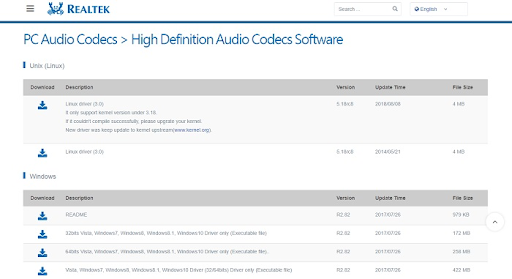
- Leta nu efter en kompatibel drivrutin och ladda ner den.
- Öppna sedan Enhetshanteraren för att fortsätta och dubbelklicka på Ljud, video och spelkontroller att utöka sin kategori.

- Leta upp och högerklicka på Realtek-ljudkonsolen. Efter det, välj Uppdatera drivrutinsprogramvara från de tillgängliga alternativen.

- I nästa fönster väljer du alternativet som säger Bläddra på min dator efter drivrutin.

- Ange sedan önskad plats för den nedladdade drivrutinsfilen.
- Implementera slutligen instruktionerna på skärmen för att framgångsrikt installera den körbara filen.
När du är klar, starta om ditt datorsystem för att tillämpa de nyligen installerade drivrutinerna på din Windows-dator.
Metod 2: Använd Bit Driver Updater för att automatiskt ladda ner och uppdatera Realtek Audio Console
Om du inte har tid, tålamod eller den tekniska kunskap som krävs för att manuellt hitta och installera drivrutinerna, kan du automatiskt få de senaste drivrutinerna med hjälp av Bit Driver Updater.
Bit Driver Updater är en av de bästa drivrutinsuppdateringsverktygen som kan uppdatera alla dina PC-drivrutiner med bara några få musklick. Det är en globalt erkänd programvara och finns tillgänglig i såväl gratis som betalversioner. Den betalda versionen kommer dock med några extra funktioner och avancerad funktionalitet. Dessutom erbjuder den betalda versionen teknisk support dygnet runt och en full pengarna-tillbaka-garanti men under en begränsad tid. Inte bara det, utan verktyget kommer också med en guide för automatisk säkerhetskopiering och återställning som automatiskt skapar en säkerhetskopia av äldre drivrutiner innan uppdatering.
Nu, utan ytterligare stress, är det här hur du använder Bit drivrutinsuppdateringr för nedladdning av drivrutiner för Realtek Audio Console på Windows 11, 10 eller äldre versioner.
- Ladda ner Bit Driver Updater från knappen nedan.

- Kör den nedladdade filen och följ installationsguiden för att slutföra processen.
- Starta programvaran och klicka på Skanna.

- Vänta tills skanningen är klar.
- När du är klar klickar du på Uppdatera alla knappen och installera den senaste versionen av alla PC-drivrutiner på ditt system. Detta kommer att installera alla tillgängliga drivrutinsuppdateringar. Den här funktionen är dock endast tillgänglig för användare med betalversionen. Användare med gratisversionen kan klicka på Uppdatera nu knappen bredvid drivrutinen du vill uppdatera.

När du är klar startar du om din dator och kontrollerar om den fungerar bra på din dator.
Läs också: Ladda ner Realtek Wifi-drivrutin för Windows
Metod 3: Uppdatera från Enhetshanteraren
Enhetshanteraren är ett standardprogram för Windows som du kan använda för att ladda ner Realtek Audio Console Windows 11/10/8/7. Följ instruktionerna nedan:
- Tryck Windows + X tangenterna tillsammans och klicka på Enhetshanteraren för att öppna den.
- Hitta och utöka Ljud, video och spelkontroller genom att dubbelklicka på den.
- Leta sedan upp och klicka höger på Realtek HD-ljuddrivrutinen.
- Välja Uppdatera drivrutinsprogramvara... från de tillgängliga alternativen.
- Från nästa alternativ, klicka på alternativet som säger Sök automatiskt efter uppdaterad drivrutinsprogramvara.
Följ nu instruktionerna på skärmen för att slutföra processen och installera Realtek ljud drivrutin på Windows 10, 11 och äldre versioner. När allt är klart, starta om ditt system.
Metod 4: Kör Windows Update
Windows Update ger nya funktioner, avancerad funktionalitet, buggfixar, prestandaförbättringar, drivrutinsuppdateringar och andra systemuppdateringar. Så du kan använda Windows Update för att utföra Realtek Audio Console Windows 11-nedladdning. Så här gör du det:
- På tangentbordet trycker du helt och hållet på Windows + I för att öppna Windows-inställningar.
- Hitta och klicka på Uppdatering och säkerhet.
- Leta upp Windows uppdatering fliken från den vänstra menyrutan och klicka på den.
- Klicka sedan på Sök efter uppdateringar.
Luta dig nu tillbaka och vänta på att Windows ska hitta och installera alla tillgängliga uppdateringar inklusive Realtek Audio-drivrutinen. När du är klar, starta om ditt system för att tillämpa de nya uppdateringarna.
Läs också: Så här åtgärdar du installationsfel för Realtek HD Audio-drivrutin i Windows 10
Slutord
Det är allt! Med någon av de ovan förklarade metoderna kan du enkelt och snabbt ladda ner Realtek Audio Console på Windows 11, 10 eller äldre versioner. Vi hoppas att du tyckte att den här guiden för nedladdning av drivrutiner var användbar.
Ställ gärna dina frågor i kommentarsfältet nedan. För fler tekniska uppdateringar, artiklar och information kan du prenumerera på vårt nyhetsbrev.